动态统计筛选结果
2018-09-29王志军
王志军
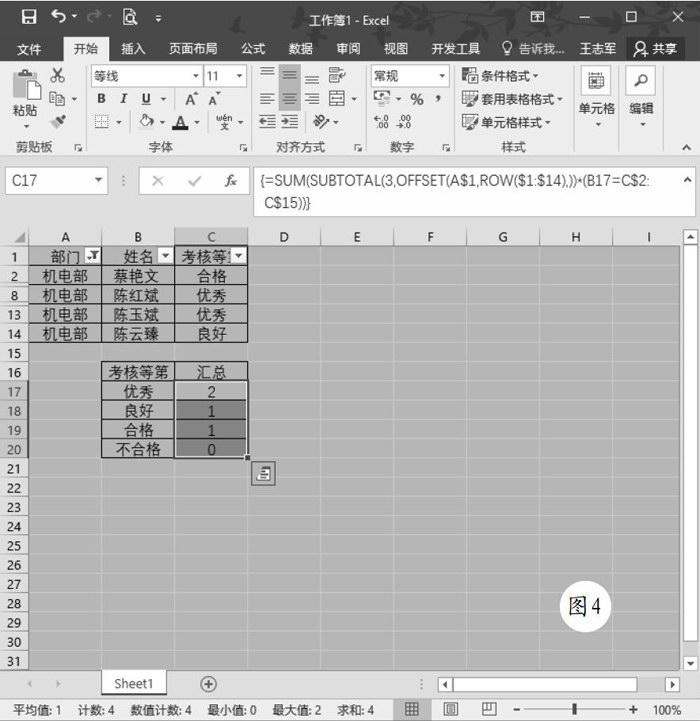
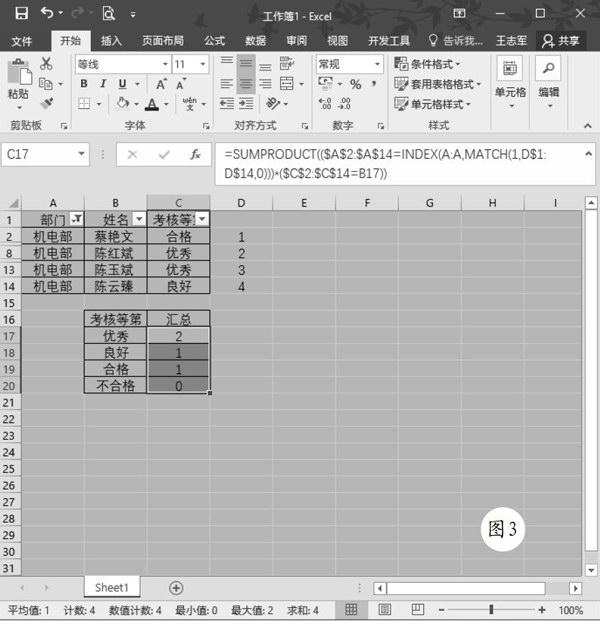
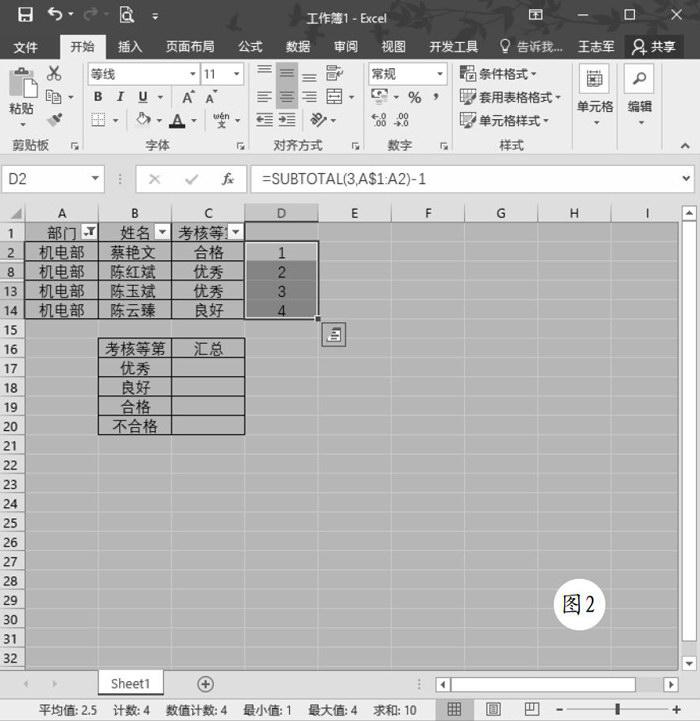
同事小秦前来求助,如例所示的教职员T考核表,现在需要动态统计所筛选部门的考核情况,例如筛选机电部,则统计机电部的考核情况,筛选信息部,则统计信息部的考核情况。这里的关键是需要知道筛选的结果是哪一个部门,由于实际的数据量非常大,手工统计显然是比较麻烦,有没有简单一些的实现方法呢?
第1步:创建辅助列
例如将D列作为辅助列,选择D2单元格,在编辑栏输入公式“=SUBTOTAL(3,A$I:A2)-1”,向下拖拽或双击填充柄。这里的SUTTOTAL函数用来统计可见单元格的内容,使用的第一个参数是3,告诉SUBTOTAL函数需要执行的汇总方式是COUNTA,COUNTA函数用来计算区域非空单元格的个数,第二个参数“A$I:A2”,“A$1”使用了行的绝对引用,也就是引用白A$l单元格到公式所在行的A列这样一个逐行递增的引用区域,来判断可见非空单元格的个数。这里之所以是“-1”,是因为Excel是将带有SUBTOTAL函数的表格最后一行作为汇总行,因此需要将SUBTOTAL函数的第二参数引用起始位置写成公式所在行的上一行,再将结果减去1,否则会出现筛选结果多余的错误。
第2步:获得动态筛选结果
接下来我们可以通过MATCH函数,判断1在D1:D14的行号,再使用INDEX进行取值,使用公式“=INDEX(A:A,MATCH(1,D$I:D$14,0))”,这样可以获得A列班级动态的筛选结果。
第3步:获取动态统计结果
选择C17单元格,在编辑栏输入公式“=SUMPRODUCT(($A$2:$A$14=INDEX(A:A,MATCH(1,D$1:D$14,0)))*($C$2:$C$14=B17))”,向下拖拽或雙击填充柄,即可获得图3所示的统计结果。或者也可以使用公式“=COUNTIFS($A$2:$A$14,INDEX(A:A.MATCH(1,D$1:D$14,0)),$C$2:$C$14.B17)”,统计结果完全相同。
进阶:或者也可以不使用辅助列,例如使用数组公式实现。选择C17单元格,在编辑栏输入公式“=SUM(SUBTOTAL(3.OFFSET(A$1.ROW($1:$14),》*(B17=C$2:C$15))”,注意最后按下“Ctrl+Shift+Enter”组合键转换为数组公式。这里使用了多个函数的嵌套组合,首先使用OFFSET函数以Al为基点,分别向下偏移1至14行,形成由A2、A3、A4-A15这样单个单元格区域的引用。再使用SUBTOTAL函数对这些单个的单元格区域分别统计可见单元格的个数,相当于判断是否为可见单元格。如果单元格可见,则返回1,否则返回0。使用“B17=C$2:C$15”产生的逻辑值,与这个1和0的数组相乘,即可得到筛选状态下的统计计数。
